Verificando atualizações é sempre uma coisa boa. Ao instalar atualizações, você pode obter correções de bugs que irão melhorar sua experiência de usuário. Você pode obter um mensagem de erro ao verificar se há atualizações, mas ainda vale a pena olhar.
O mesmo se aplica ao Zoom. Ao verificar as atualizações, você obtém correções de erros e novos recursos que tornarão o Zoom mais útil para você. Alguns usuários mencionaram que o Zoom os informa quando uma atualização está disponível, mas outros disseram que precisam verificá-los manualmente. Se você é um dos usuários que precisa verificar as atualizações do Zoom, aqui estão as etapas a seguir.
Como verificar se há atualizações no Zoom para Windows
Para ver se você tem alguma atualização para o cliente de desktop, verifique se ele está funcionando. Depois de aberto, clique na foto do seu perfil no canto superior direito. Na lista de opções, clique na opção verificar se há atualizações.
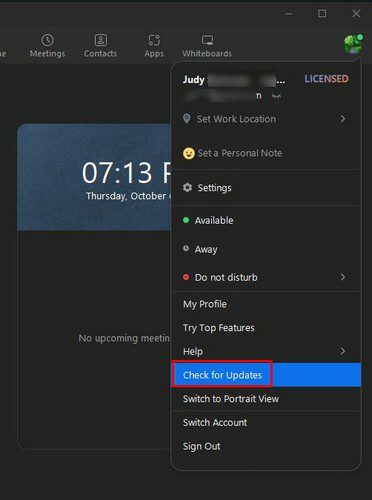
O Zoom começará a verificar se há atualizações. Se nenhuma atualização estiver disponível, você verá uma mensagem informando. Se houver uma atualização para instalar, ela começará a ser baixada automaticamente. Quando o download estiver concluído, clique no botão Instalar. Todo o processo não deve demorar mais do que alguns minutos. Portanto, mesmo se você estiver com pressa, poderá instalar as atualizações pendentes.
Como verificar se há atualizações para o Zoom no Android
Se você usa o Zoom no seu dispositivo Android, pode verificar se há atualizações pendentes fazendo o seguinte. Para Android, você precisará acessar o Google Play para ver se há atualizações pendentes para o Zoom. Depois de abrir o Google Play, toque no seu Foto do perfil, seguido pelo Gerenciar aplicativos e dispositivos opção.
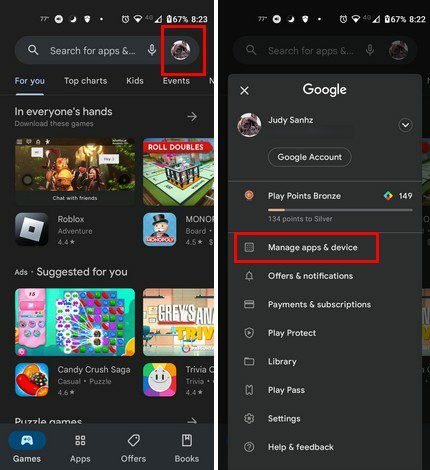
Nos aplicativos de visão geral, você deve ver uma lista de todos os aplicativos que precisam de atualização. Se o Zoom for um desses aplicativos, ele será listado com todos os outros aplicativos. Mas, se você não consegue se lembrar se já atualizou o aplicativo ou não, pode tocar onde diz Ver atualizações recentes. Se você já atualizou o Zoom, o aplicativo deve estar listado aqui. Toque na guia Atualizações disponíveis para verificar se há atualizações pendentes. Nunca se sabe; se o Zoom não tiver sido atualizado, pode haver um esperando depois que você verificar.
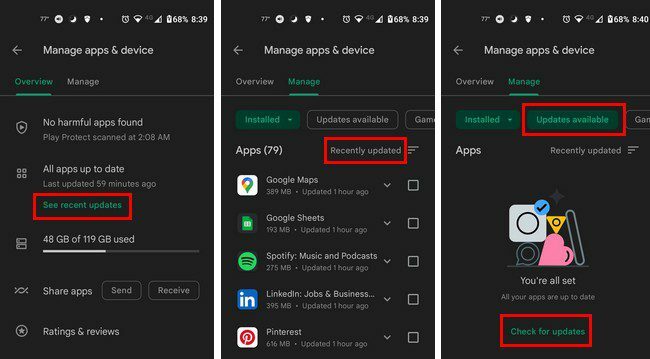
Conclusão
Isso é tudo para manter o Zoom atualizado. Esteja você no computador ou no dispositivo Android, é fácil ver se há atualizações pendentes para o Zoom. Se o Zoom não lhe enviar um lembrete, tente verificar as atualizações assim que se lembrar. Você tinha alguma atualização pendente para o Zoom? Compartilhe seus pensamentos nos comentários abaixo e não se esqueça de compartilhar o artigo com outras pessoas nas redes sociais.